转自BeanSoft's Java Blog 作者刘长炯官方博客
配置并运行 Tomcat 服务器
1) 下载并安装对应操作系统上的 JDK 5 或者 6
http://java.sun.com/javase/downloads/index.jsp 记下安装路径例如: /opt/jdk15 或者 c:\jdk15.
2) 下载并安装 Tomcat 5 或者 6
http://tomcat.apache.org/
下载后的是压缩包. 解压缩到磁盘目录, 记下安装路径例如 /opt/apache-tomcat-5.5.23 或者 c:\apache-tomcat-5.5.23 .
3) 配置环境变量
Windows 2000 ~ XP:
我的电脑 -> 右键选择 "属性" -> "高级"面板 -> "环境变量"按钮-> 新建或者修改 用户变量.
需要设置:
JAVA_HOME=c:\jdk15
PATH=%JAVA_HOME%\bin;%PATH%;
CLASSPATH=.;%JAVA_HOME%\lib\tools.jar;
Windows 下可以不设置 CATALINA_HOME 也能使用.
查看配置结果: 新开 CMD 窗口, 键入: set JAVA_HOME
Linux:
命令行或者图形模式下改变目录到当前用户:
cd /myname #改变到当前用户目录下
ls -a #查看所有文件
vi .bash_profile # 修改当前用户环境变量文件, 或者用 gedit 文本编辑器在打开文件对话框输入 .bash_profile
在文件末尾加入下列内容(注意大小写和分隔符):
export JAVA_HOME=/opt/jdk15
export CLASSPATH=.:$JAVA_HOME/tools.jar
export PATH=$PATH:$JAVA_HOME/bin
export CATALINA_HOME=/opt/apache-tomcat-5.5.23
这是仅对当前用户注销后重新登录后生效, 立即生效请键入:
source .bash_profile
. 还有一种办法需要 root 权限, 修改 etc/profile 加入和上面相同的内容, 注销后生效.
4) 启动和停止 Tomcat.
Windows:
%CATALINAE_HOME%\bin\startup.bat 启动后会出现一个新的标题为 Tomcat 的窗口, 关闭后进程就结束了.
%CATALINAE_HOME%\bin\shutdown.bat 正常停止 Tomcat
打开 IE 键入 http://localhost:8080/ 看到欢迎页面即成功.
Linux:
$CATALINAE_HOME/bin/startup.sh 启动 Tomcat
$CATALINAE_HOME/bin/shutdown.sh 停止 Tomcat
打开 Mozilla 键入 http://localhost:8080/ 看到欢迎页面即成功.
手工杀死进程用:
ps -ef | grep java
kill -9 <进程ID>
日志查看:
tail -f $CATALINAE_HOME/logs/catalina.log
启动后的输出信息都类似:
Using CATALINA_BASE: E:\_Tarena\server\apache-tomcat-5.5.23
Using CATALINA_HOME: E:\_Tarena\server\apache-tomcat-5.5.23
Using CATALINA_TMPDIR: E:\_Tarena\server\apache-tomcat-5.5.23\temp
Using JRE_HOME: C:\Java\jdk1.7.0
重复启动后 Tomcat 会报错说明 8080 端口已被占用.
所有这些文件都是调用 java 解释器启动用 J2SE 技术编写的服务器.
5) Tomcat 目录结构
├─bin 启动和关闭Tomcat的脚本文件
├─common 在common目录下的lib, classes 目录,存放Tomcat服务器和所有web应用都能访问的类库(可以放 JDBC 驱动)
├─conf 配置文件目录
├─logs 日志目录
├─server 服务器特定的文件
├─shared
├─temp 临时文件目录
├─webapps Web 程序所在目录
│ ├─balancer
│ ├─jsp-examples
│ ├─ROOT 默认应用 http://localhost:8080/
│ ├─servlets-examples http://localhost:8080/servlets-examples
│ ├─tomcat-docs Servlet 的 javadoc 等
│ └─webdav
└─work 各种由 jsp 生成的 servlet 文件放在这个目录下
6) Web 应用的目录结构(Java EE 规范)
Web 应用程序有四个部分:
一个公开目录
一个 WEB-INF/web.xml 文件 规范规定的Web应用部署描述符
一个 WEB-INF/classes 目录 存放当前Web程序所用的类文件
一个 WEB-INF/lib 目录 存放当前Web程序所用的jar文件
WEB-INF 目录下的文件不能被客户端访问.
一个 Web 应用程序的最小的文件要求是需要一个 WEB-INF 目录和其下的 web.xml
web.xml 的最少内容:
<?xml version="1.0" encoding="ISO-8859-1"?>
<web-app xmlns="http://java.sun.com/xml/ns/j2ee%22
xmlns:xsi="http://www.w3.org/2001/XMLSchema-instance%22
xsi:schemaLocation="http://java.sun.com/xml/ns/j2eehttp://java.sun.com/xml/ns/j2ee/web-app_2_4.xsd%22
version="2.4">
</web-app>
linux下操作相关截图:

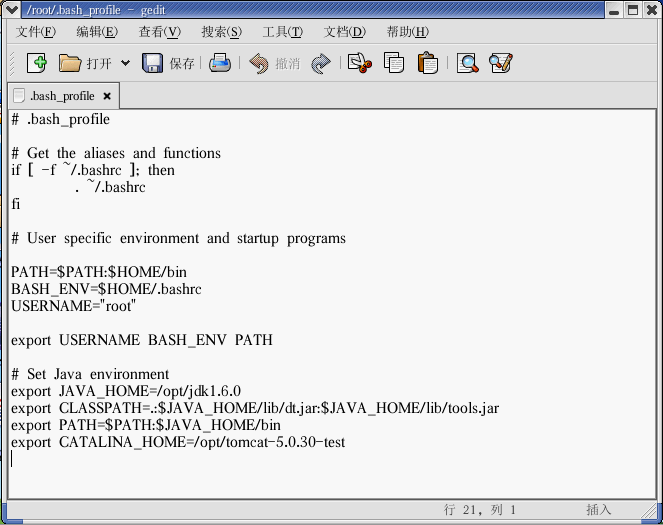
分享到:




相关推荐
如何配置Tomcat服务器 如何配置Tomcat服务器如何配置Tomcat服务器
Ubuntu 12.04 安装配置 Tomcat 7.0.40Tomcat 服务器.docx
记录了一次myeclipse怎么配置tomcat服务器
在 IntelliJ IDEA 中配置 Tomcat 服务器是为了能够在开发过程中部署和运行您的 Java Web 应用程序。下面是配置 Tomcat 的基本步骤: 下载和安装 Tomcat: 首先,您需要从 Apache Tomcat 的官方网站...
Tomcat服务器配置 视频教程 Tomcat视频
了解Tomcat服务器的主要作用 掌握Tomcat服务器的安装与配置 掌握Tomcat安装目录下的主要目录作用 理解JSP页面的执行流程 编写第一个交互式程序
Tomcat服务器配置及数据库连接池配置(个人整理版)。纯粹个人整理意见。
配置tomcat服务器整理.pdf
配置Eclipse tomcat服务器
tomcat服务器环境配置,启动教程。以及如何测试启动成功
通过修改http访问端口可以同时启动多个Tomcat服务器
myeclipse配置tomcat服务器
apache,tomcat配置服务器集群
在实际应用中,如果网站的访问量很大,为了提高访问速度,可以与多个Tomcat服务器与Apache服务器集成,让他们共同运行servlet/jsp 组件的任务,多个Tomcat服务器构成了一个集群(Cluster)系统,共同为客户提供服务...
tomcat, tomcat配置入门和配置多个项目
tomcat服务器上部署项目
Linux环境下 JDK安装配置 Tomcat服务器安装配置
为tomcat服务器配置https,tomcat需要设置的server.xml与web.xml配置。可以帮助小白为tomcat服务器配置https协议(域名)。
jsp配置+sql配置+tomcat配置jsp配置+sql配置+tomcat配置jsp配置+sql配置+tomcat配置jsp配置+sql配置+tomcat配置jsp配置+sql配置+tomcat配置jsp配置+sql配置+tomcat配置jsp配置+sql配置+tomcat配置jsp配置+sql配置+...
MyEclipse配置Tomcat服务器教程,照图操作就可以完成。